Numero di serie dell'iPhone o IMEI proprio come il numero della carta d'identità di iPhone, che è unico ed essenziale per iPhone.
Con il numero di serie dell'iPhone, puoi inviare iPhone ad Apple per assistenza, ottenere iPhone in vendita o utilizzare l'IMEI come inventario o record assicurativi. Potresti non essere ben consapevole del significato del numero di serie dell'iPhone, ma non puoi negarlo.
Qui nell'articolo, puoi trovare le 6 soluzioni definitive per ottenere il numero di serie di iPhone. In realtà le soluzioni non si applicano solo per l'iPhone, ma puoi anche utilizzare soluzioni simili per iPad e altri dispositivi iOS. Ora puoi ottenere le informazioni dettagliate dall'articolo.
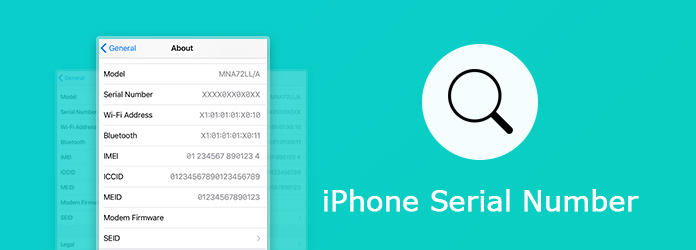
Quando vuoi trovare il numero di serie dell'iPhone, puoi accendere l'iPhone per ottenere le informazioni. Ecco il processo dettagliato su come trovare il numero di serie di iPhone, IMEI, MEID o ICCID. Dai un'occhiata alle informazioni come di seguito.
Passo 1 Avvia la schermata iniziale di iPhone. Fai clic sull'icona "Impostazioni", tocca l'opzione "Generale", vai all'opzione "Informazioni" per accedere all'elenco completo di fatti e numeri relativi al tuo iPhone.
Passo 2 Puoi trovare le informazioni di iPhone come di seguito, "Modello", "Numero di serie", "Indirizzo Wi-Fi", "Bluetooth", "IMEI", "ICCID", "MEID" e "Firmware moderno" nella pagina Informazioni su per i phone.
Passo 3 Quando è necessario utilizzare il numero di serie dell'iPhone, è possibile toccare e tenere premuto il numero per copiarlo per e-mail o taccuino. Il numero di serie di iPhone può essere utilizzato per il servizio di preparazione dell'iPhone.
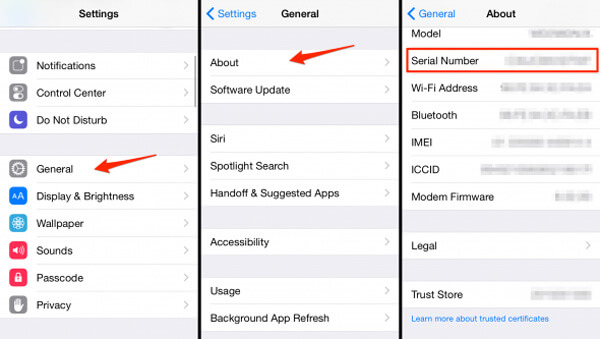
Inoltre, puoi anche accedere al numero di serie dell'iPhone dalla seguente posizione. Ottieni le informazioni per trovare le informazioni come nella tabella qui sotto.
| Dove trovare il numero di serie dell'iPhone | Tipi di dispositivi iOS |
|---|---|
| Trova IMEI / MEID sul vassoio SIM | iPhone X / 8/8 Plus / 7/7 Plus / 6s / 6s Plus / 3G / 3GS / 4 (modello GSM) / 4s |
| Trova l'IMEI / MEID sul retro | iPhone 6/6 Plus / iPhone SE / iPhone 5s / 5c / 5 |
| Trova l'IMEI / MEID sul retro | Tutte le versioni di iPad, iPad Pro o iPod Touch |
Ottieni il numero di serie dell'iPhone tramite iTunes sul computer è un altro approccio. Quando usi il computer Windows, devi prima scaricare l'ultima versione di iTunes. Dovrebbe essere un metodo per verificare il numero di serie dell'iPhone se hai acquistato un iPhone di seconda mano.
Passo 1 Collega l'iPhone al tuo computer
Collega l'iPhone al computer con il cavo USB originale a 30 pin, in genere iTunes si avvia automaticamente. In caso contrario, puoi avviare iTunes manualmente sul tuo computer.
Passo 2 Seleziona il tuo iPhone da iTunes
Dopo aver individuato il dispositivo da iTunes, puoi fare clic sulla scheda "Riepilogo" per individuare di conseguenza le informazioni sul numero di serie dell'iPhone e altre informazioni.
Passo 3 Trova il numero di serie del tuo iPhone
Fare clic sul numero di serie per copiare le informazioni. Se desideri incollare queste informazioni nella registrazione Apple o nei moduli di supporto, scegli Modifica.
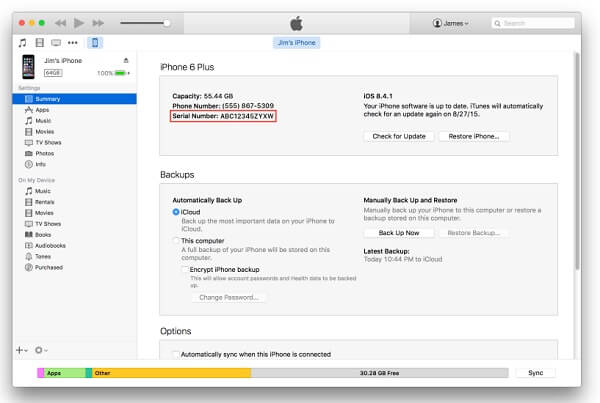
FoneTrans è un eccellente trasferimento iOS, che ti consente di trasferire i dati di iPhone con un clic. Inoltre puoi visualizzare in anteprima i file multimediali, come foto, video, SMS e altro. Naturalmente, puoi anche controllare il numero di serie dell'iPhone all'interno del programma.
Passo 1 Scarica e installa FoneTrans
Scaricare FoneTrans dal tuo sito Web ufficiale al computer, puoi installare il programma in base ai requisiti.
Passo 2 Collega l'iPhone al computer
Una volta avviato il programma, puoi collegare iPhone e altri dispositivi al computer con un cavo Lightning o USB a 30 pin.
Passo 3 Trova il numero di serie dell'iPhone
Esegui FoneTrans e il numero di serie del tuo iPhone che apparirà sull'interfaccia del software come di seguito.
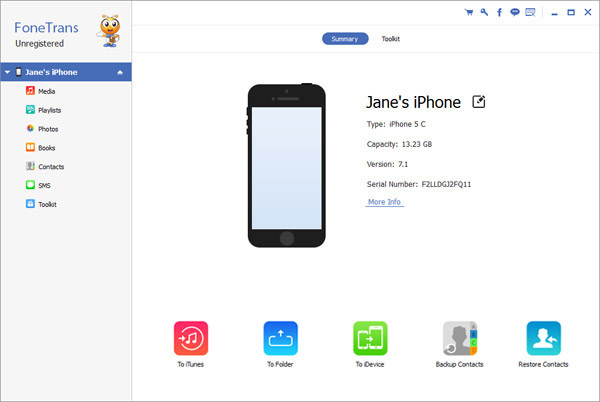
Cosa dovresti fare se non hai ancora usato l'iPhone? Se non hai la possibilità di adottare la prima strada, ecco l'approccio adatto a tutti gli iPhone. Naturalmente, è necessario conservare la ricevuta del dispositivo.
Quando hai acquistato il tuo iPhone, devi ricevere una ricevuta o una prova di acquisto. Le entrate che la maggior parte dei rivenditori offrono ai clienti sono le stesse, quindi trovare il numero dovrebbe essere semplice per te.
Sulla ricevuta, cerca la riga con la descrizione dell'articolo acquistato. Di solito il prezzo è sulla stessa riga della ricevuta. Sulla stessa riga o direttamente sotto, dovresti vedere "Numero di serie" o "Numero di serie". con i numeri subito dopo e quello che ti serve, il numero di serie dell'iPhone.
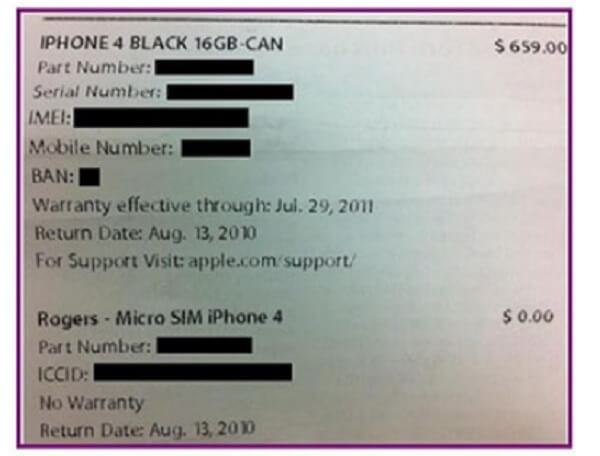
Se butti via la confezione originale, potresti trovare il numero di serie del tuo iPhone anche sulla confezione. Fintanto che mantieni il pacchetto, puoi anche ottenere il numero di serie dell'iPhone anche se il telefono non è in mano. Ogni scatola di iPhone ha un adesivo, che mostra le informazioni specifiche per il numero di serie.
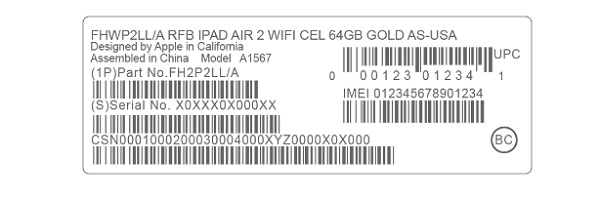
Potresti aver bisogno: Come trovare l'account iCloud tramite l'IMEI
Quando acquisti un iPhone, hai lasciato il tuo indirizzo e-mail allo staff dell'Apple Retail Store in generale e devi assicurarti di aver ricevuto un'email con il numero di serie dell'iPhone.
Se hai scaricato determinate app o programmi relativi alla sicurezza sul telefono, potresti vedere la frase "UDID" menzionata che è molto critica per te. È una versione alternativa più lunga del tuo numero di serie originale. Per ottenere UDID, puoi inviare un'email a te stesso scaricando un'app utile chiamata "Ad Hoc Helper".
Quindi apri l'app, si aprirà la tua applicazione di posta principale che contiene il tuo numero di serie dell'iPhone. Puoi inviare questa email a te stesso o scrivere su carta per ulteriori riferimenti.
Nota: : Se si desidera controllare il numero IMEI online, è possibile verificare qui.
Puoi scegliere un modo per trovare il numero di serie dell'iPhone tra i sei approcci precedenti in base alle tue situazioni. Spero che i sei modi possano aiutarti e facilitare la tua vita. A proposito, come tutti sappiamo, il numero di serie dell'iPhone è importante per gli utenti iOS, quindi non dirlo mai agli altri.